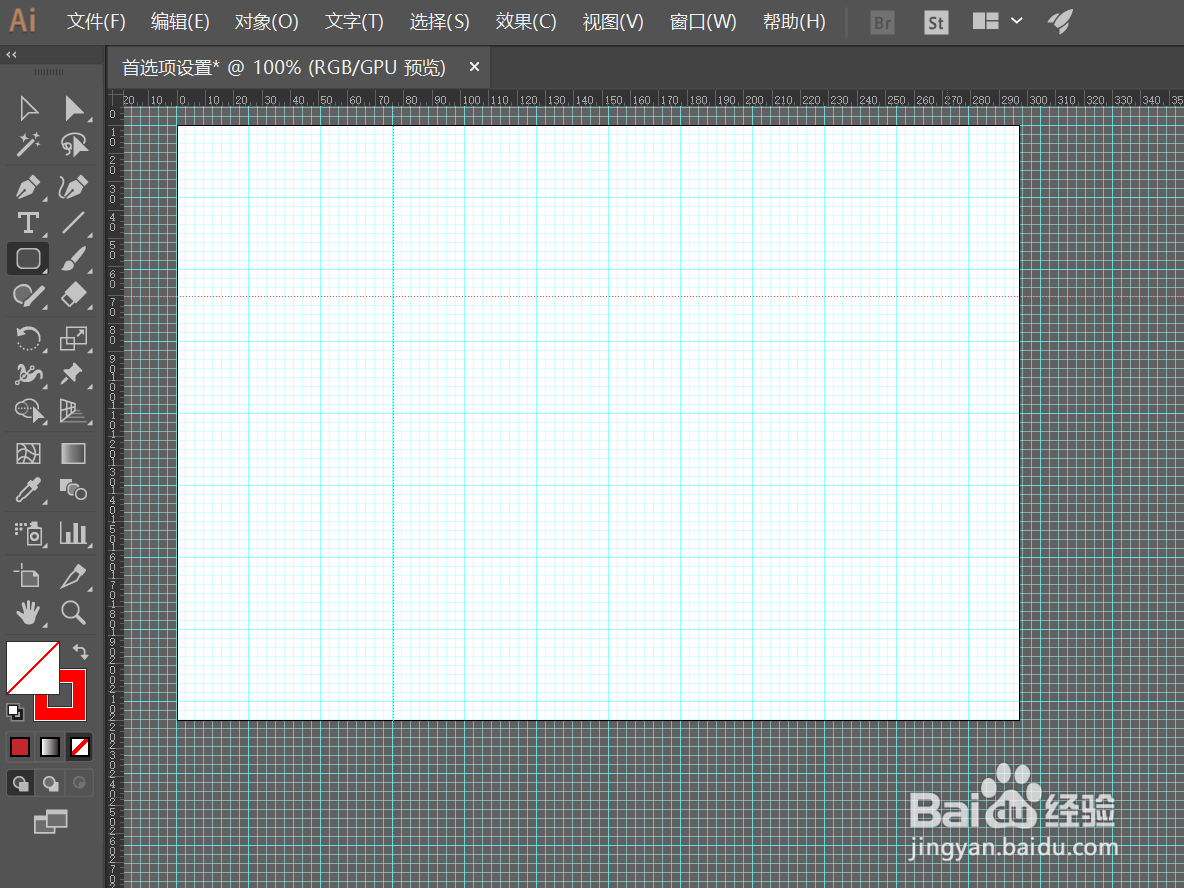1、运行Adobe Illustrator cc 2018,新建画板,并进入到“首选项”的设置页面;
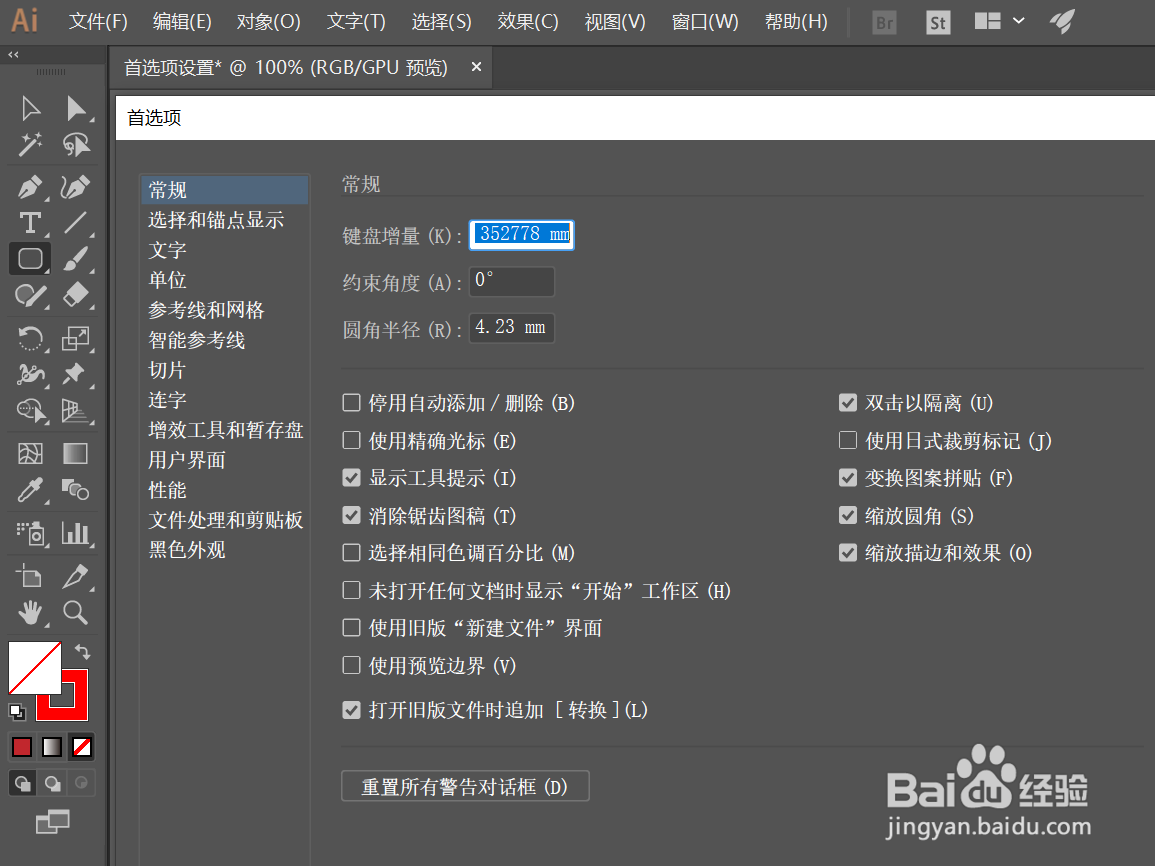
2、进入首选项中“参考线和网格”的设置页面;
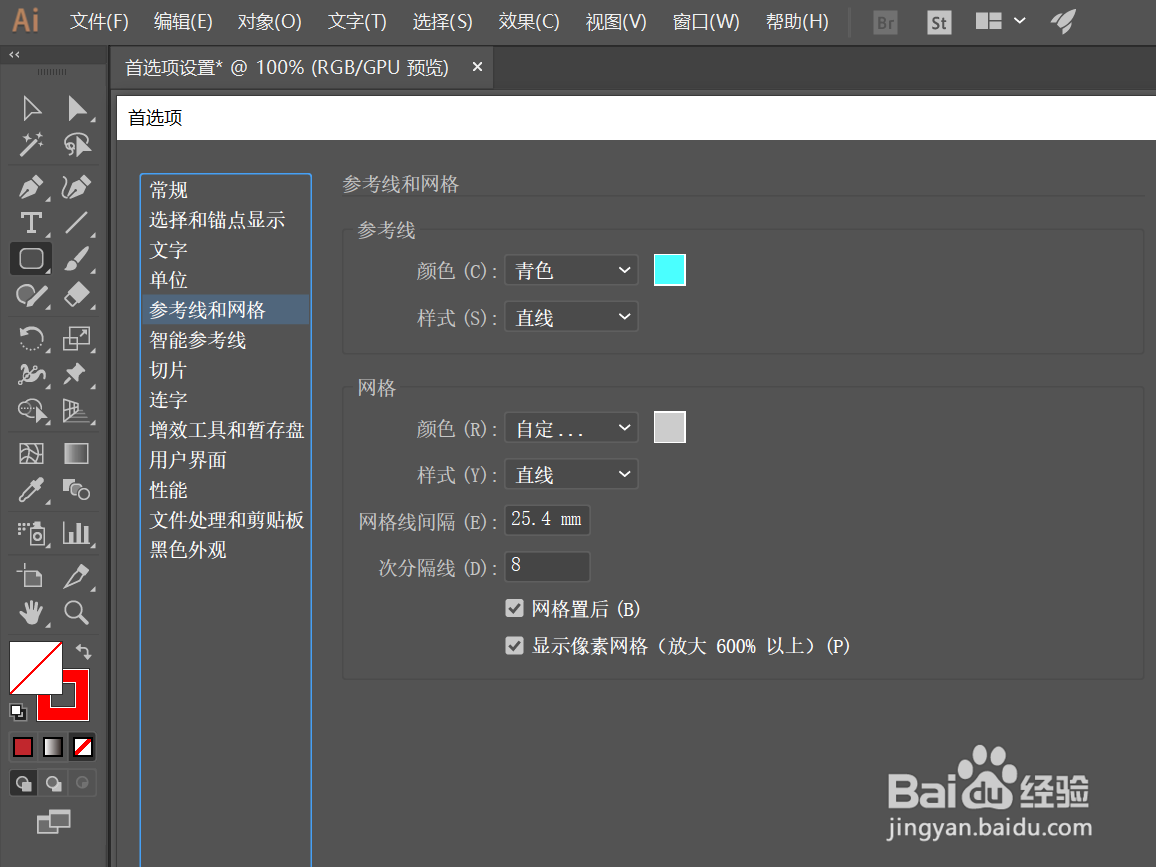
3、首先,是参考线的设置,默认颜色是青色,样式是直线;

4、亦可以根据个人喜好更改颜色,比如红色和点线;
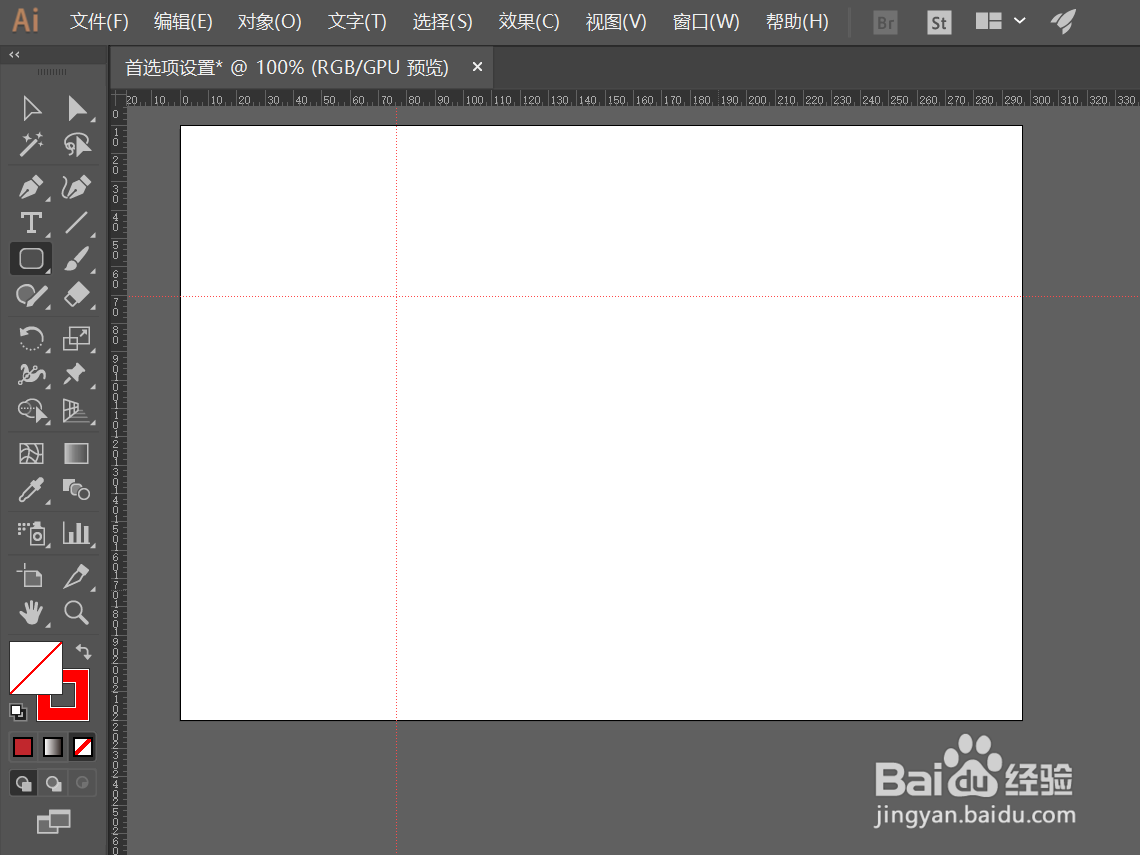
5、随后是网格的相关设置,默认是直线,颜色自定,间隔25.4mm;
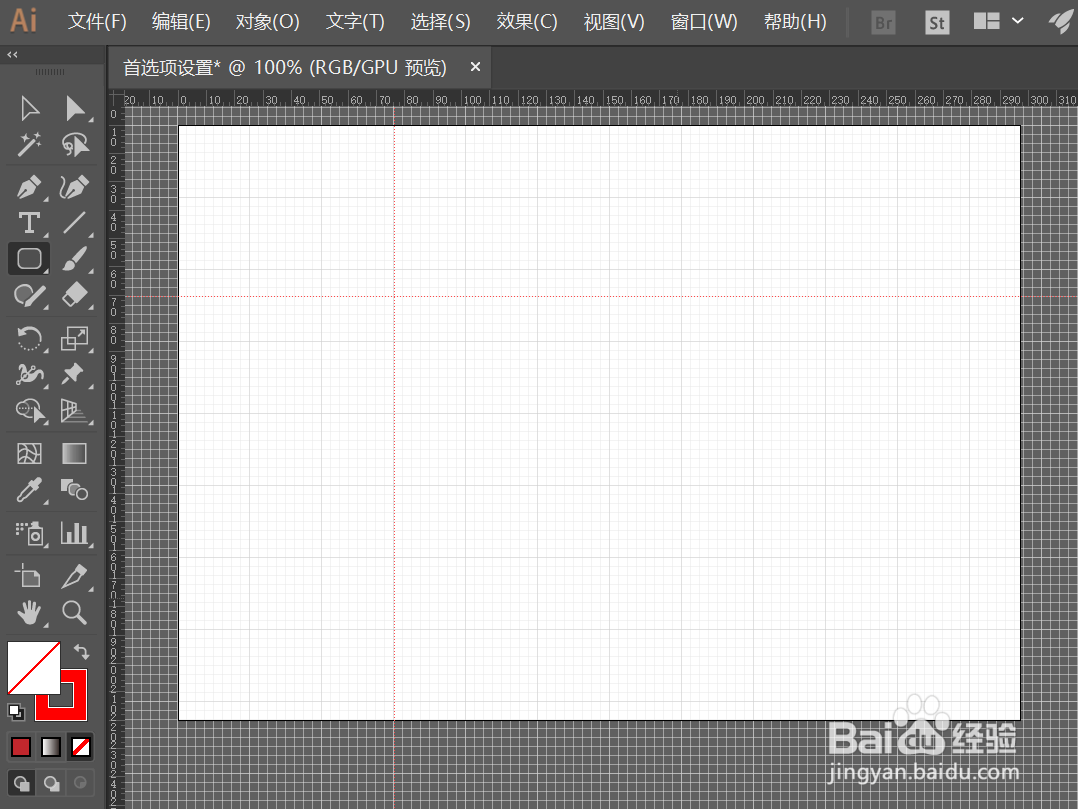
6、首选项进行更改之后,网格就直接发生了变化,视个人喜好进行修改!
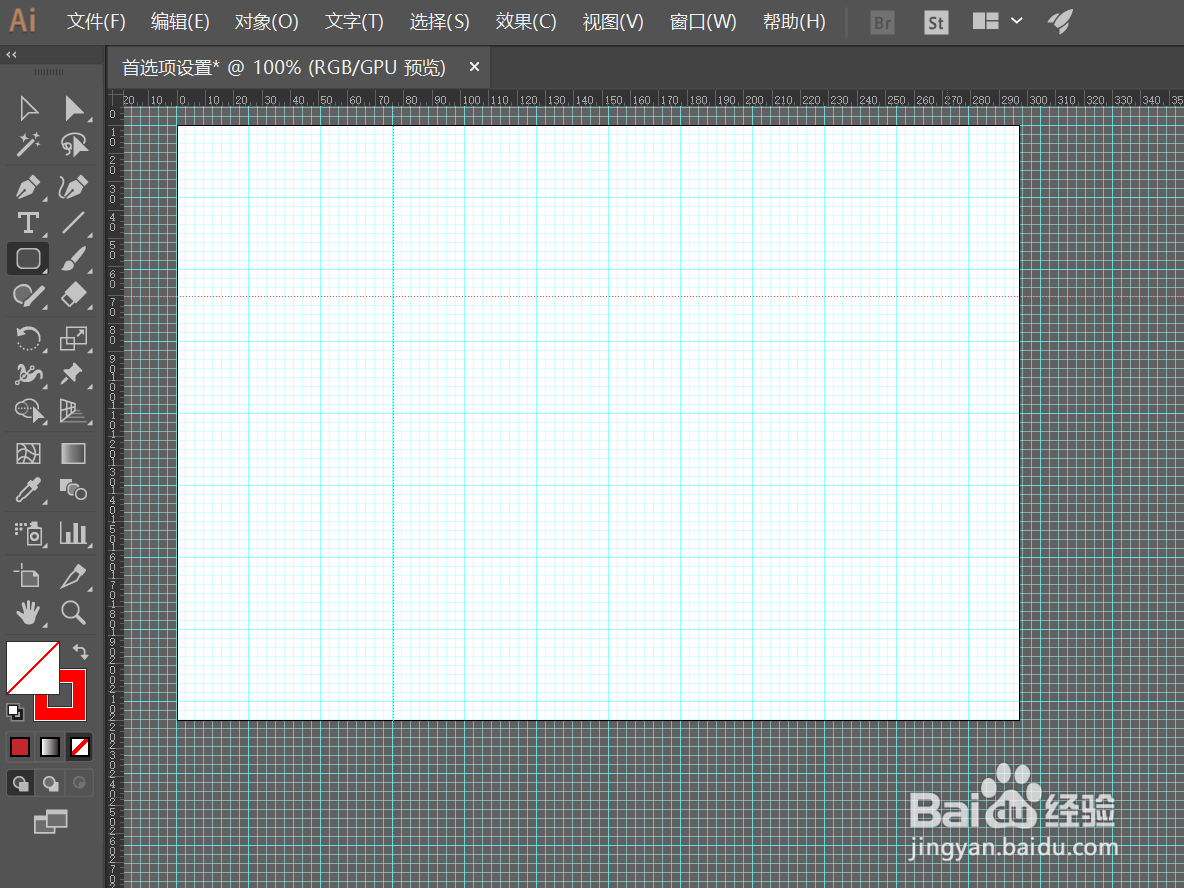
时间:2024-10-29 19:50:36
1、运行Adobe Illustrator cc 2018,新建画板,并进入到“首选项”的设置页面;
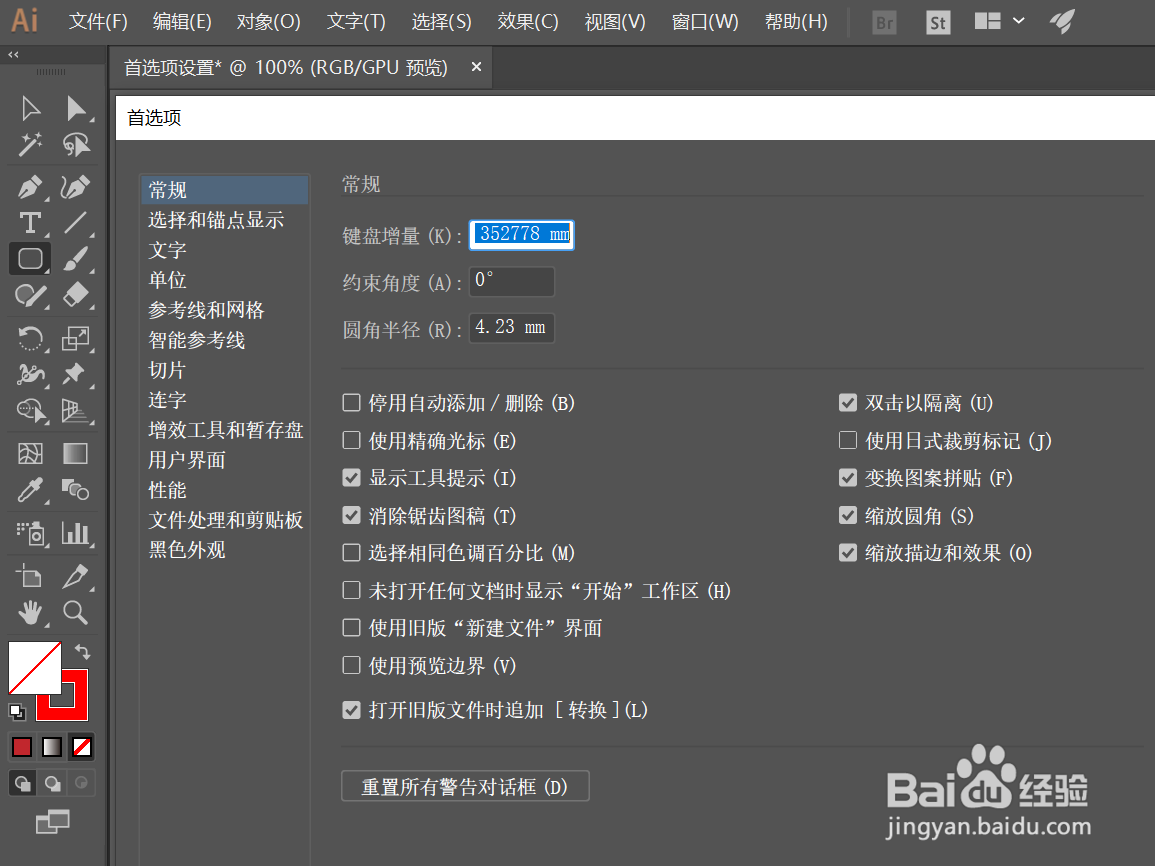
2、进入首选项中“参考线和网格”的设置页面;
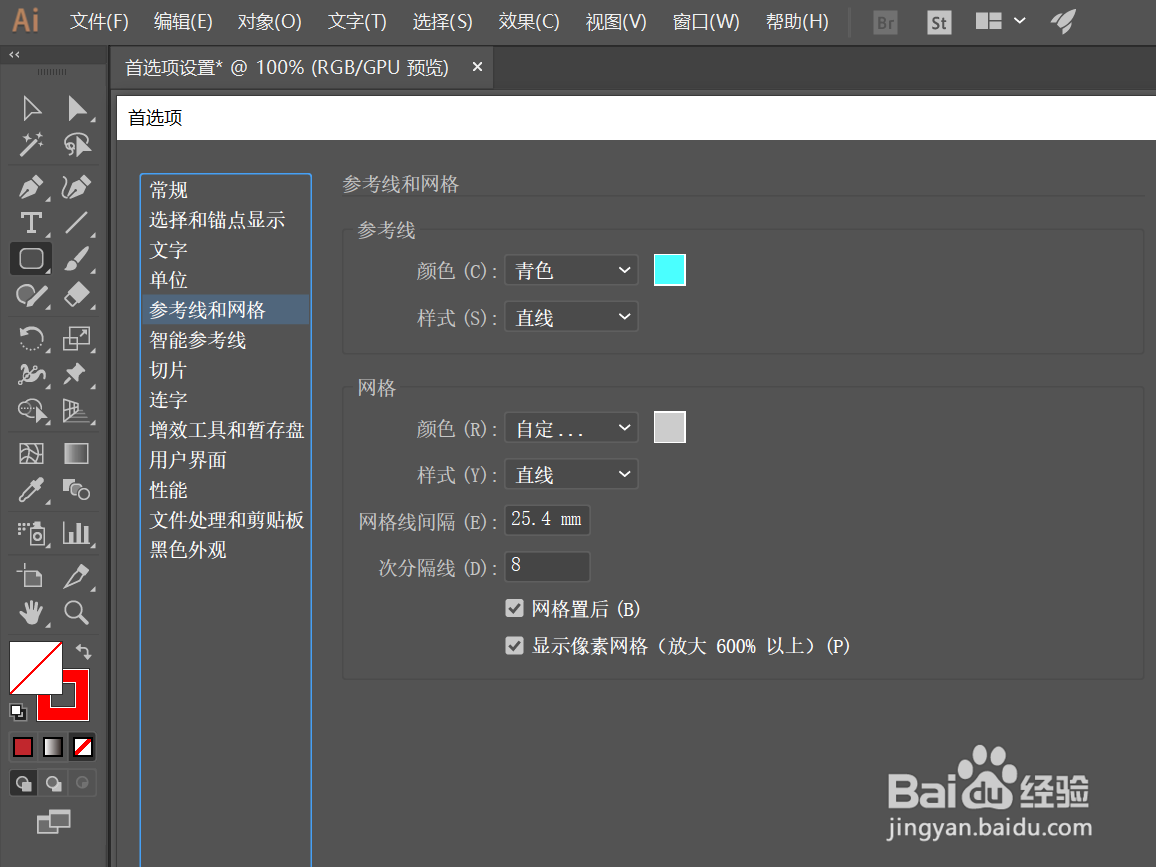
3、首先,是参考线的设置,默认颜色是青色,样式是直线;

4、亦可以根据个人喜好更改颜色,比如红色和点线;
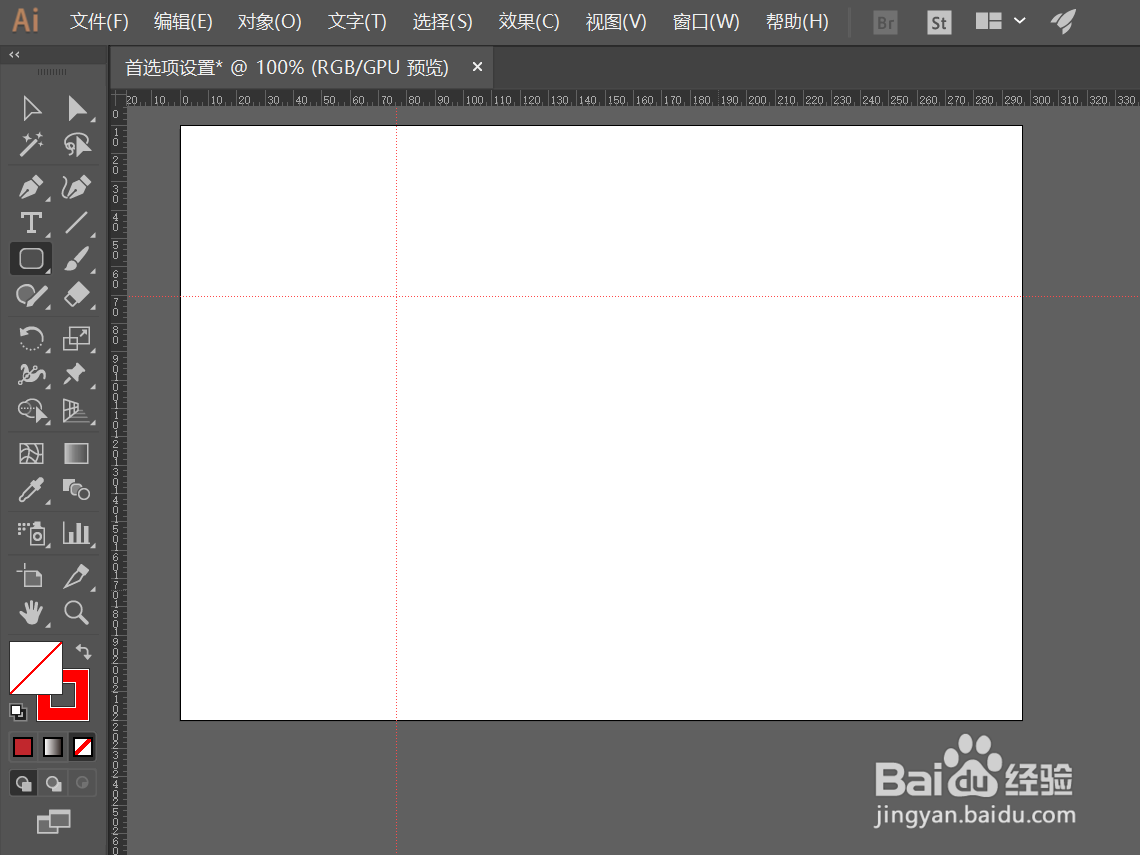
5、随后是网格的相关设置,默认是直线,颜色自定,间隔25.4mm;
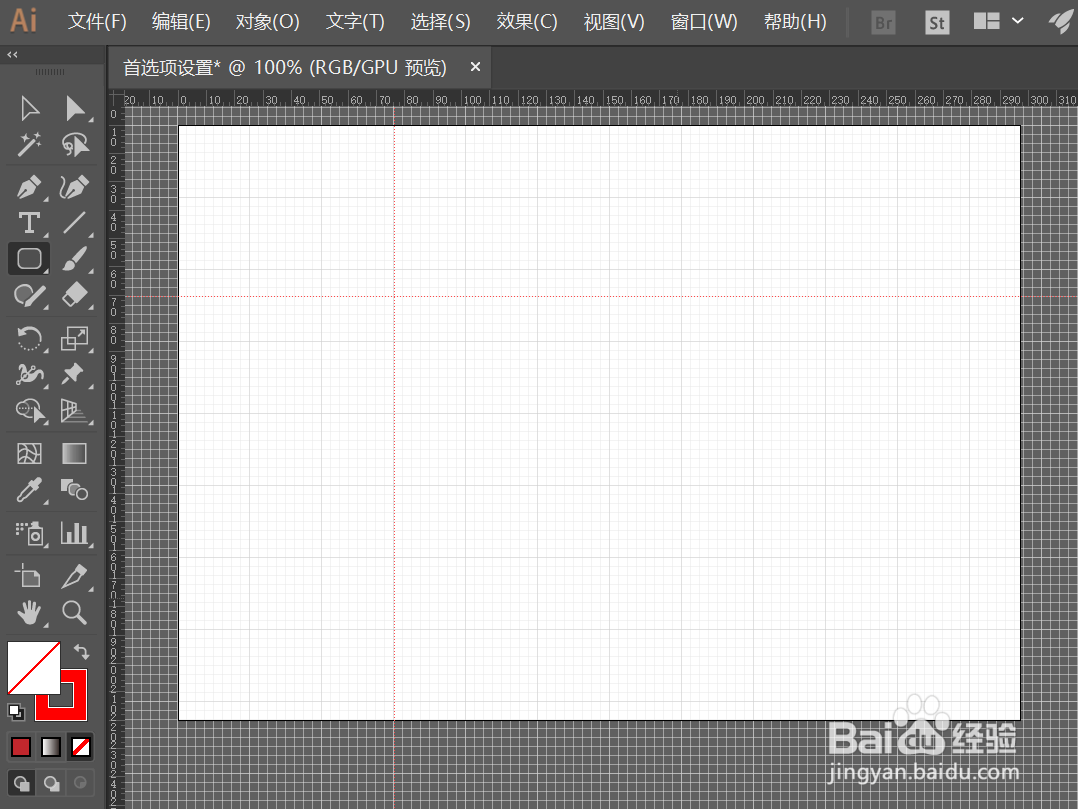
6、首选项进行更改之后,网格就直接发生了变化,视个人喜好进行修改!